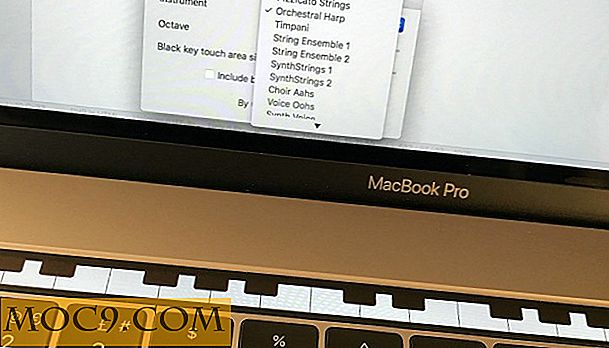Как да получите пасивни 3D филми, за да играете точно в Windows
3D мониторите и дисплеите все още съставляват малък сегмент от ниша на целия дисплеен пазар, независимо от това колко продажби са се увеличили. Тази технология е все още относително млада и Microsoft наистина не направи много, за да направи прехода ви в 3D среда по-лесен. След няколко месеца на закупуване на собствения си пасивен поляризиран дисплей, разбрах, че всеки, който е нов в този хардуер, вероятно ще има трудно да го измисли. Кривата на обучение не е невероятно стръмна, но няма много информация за това как да получите пасивни 3D филми, за да играете точно как ги искате. Но ако следвате тези инструкции, трябва да можете да се насладите на качествено възпроизвеждане на пасивни 3D филми.
"2D / 3D бутон" на монитора
Много малко пасивни монитори наистина могат да открият, когато имате изображение "странично-до-странично" (SBS), което трябва да бъде преобразувано в преплетено. Всъщност всеки път, когато пускам 3D филм, завършвам със суровия SBS изход, вместо с действително 3D изображение. Това е така, защото софтуерът трябва да го трансформира за вас. За да получите по-добра представа за това, за което говоря, вижте изображението по-долу.

За щастие моят монитор има бутон, който позволява автоматично преобразуване на изображение. Много пасивни 3D монитори имат това. В монитора ми бутонът е означен с "2D / 3D", но може да бъде означен като "3D конверсия" или "3D режим". Понякога той просто е означен като "Режим". Когато натисна бутона, различни типове входове (типичният начин, по който се показват 3D филми, е SBS) и мониторът автоматично да го преобразува.
Този метод е много прост и не изисква специален софтуер за автоматично преобразуване на изображението от вашия компютър. Това е страхотно, ако не искате да поставите субтитри във филма.
Виждате ли, когато ръчно превключвате монитора си в режим SBS 3D, той преобразува видео сигнала от горе на долу. Опитайте да превключите монитора си в режим SBS точно сега. Ще видите, че всички букви в тази статия ще се наслагват един върху друг. Гледането е ужасно, което ви кара да изглежда, че мониторът ви е счупен. Вижте изображението по-долу за пример как субтитрите се бъркат в такъв сценарий:

За да коригирате този проблем, се нуждаете от приличен 3D видео плейър. Имайки предвид колко вече сте прекарали на дисплея си, най-вероятно ще искате да имате безплатен играч, който има всички камбани и свирки, от които се нуждаете.
Намиране на перфектния 3D видео плейър
Опитах редица различни решения на дилемата за субтитри. Видео плейърът 3D Vision на nVidia беше един. Имаше проблеми при получаването на филми от SBS и се грижи за хардуера 3D Vision, който обикновено се състои от определени (скъпи) активни 3D дисплеи и очила. Не бих го препоръчал, освен ако не искате да губите време, когато се опитвате да го накарате да работи. Просто няма да възпроизведе филми от половин ширина на SBS от кутията.
Бино е друго, което опитах. Това е елементарно и работи слабо. Видеоклипът замръзва на по-стари системи, които съм опитвал, въпреки че работи добре на моята високопроизводителна платформа. Изборът на вход / изход е прекрасен, но не и за хора, които не са добре запознати с технологията. Също така, не направи нищо за проблема ми със субтитри. Горното изображение в предишната секция на това парче всъщност представлява изображение, генерирано от програмата. Ужасно, нали?
След като разкопах значително, намерих видеоплейъра KMPlayer. Изглеждаше обещаващо, затова го изтеглих и инсталирах. Инсталаторът има малко рекламен софтуер в него, така че трябва да бъдете малко внимателни и да прочетете всичко. Кажете "Не" на всяко предложение, преди да кликнете върху следващото и вие сте добре. Инсталацията ме подведе, но все пак продължих. След като отворих плейъра за първи път, имах приятна изненада.

Интерфейсът е зает, но не и това, което бих нарекъл "прекомерно". Изглежда много като приложение за Windows 8. Когато натисна бутона "Пусни", той ми показва прозорец за сърфиране, където мога да отворя филма си. Отварянето на филм и натискането на бутона "3D" в долния ляв ъгъл има перфектно показване на субтитрите. Бутонът правилно разпознава филм на SBS и го преобразува в преплетения формат (формата, който пасивните монитори работят с магията си). Тя е безупречна.

заключение
Като цяло, докато KMPlayer не е идеалният видео плейър, той изпълнява задачата и изпълнява идеално SBS 3D филми на пасивен монитор.
Ако знаете за друг софтуер, който пуска пасивни 3D филми (при правилно показване на субтитри), моля, коментирайте по-долу!


![Пълен пакет за управление на продуктите [MTE сделки]](http://moc9.com/img/mtedeals-051716-product-management-course.jpg)


![Как да активирате функцията за социални API в Firefox 17 [Бързи съвети]](http://moc9.com/img/firefox-turn-on-facebook-messenger.jpg)